Capture vídeo, áudio, tutorial on-line, etc. no Windows / Mac, e você pode personalizar facilmente o tamanho, editar o vídeo ou o áudio e muito mais.
- Screen Recorder
- Gravador de vídeo Mac
- Gravador de Vídeo do Windows
- Gravador de Áudio Mac
- Gravador de Áudio do Windows
- Webcam Recorder
- Gravador de jogos
- Gravador de reunião
- Gravador de chamadas do Messenger
- Gravador do skype
- Gravador de curso
- Gravador de apresentação
- Gravador Chrome
- Gravador do Firefox
- Captura de tela no Windows
- Captura de tela no Mac
Grave áudio do computador usando métodos notáveis
 atualizado por Lisa Ou / 02 de fevereiro de 2023 09:20
atualizado por Lisa Ou / 02 de fevereiro de 2023 09:20A gravação de áudio em um computador tem grandes vantagens em vários aspectos. Você pode gravar arquivos de música online para salvá-los em seus dispositivos. Este tipo de gravação de áudio é melhor se a ferramenta puder gravar áudio do sistema. Por outro lado, usar o microfone para gravar áudio ao vivo é outra maneira. Isso é muito útil quando você usa o gravador para fazer anotações, criar diários de áudio, documentar reuniões em um ambiente físico e muito mais. Mas o mais vantajoso de tudo é quando seu gravador é capaz de fazer as duas coisas. Você pode fazer muito mais, como ligações, reuniões online, gravar sua voz com o áudio ou música do sistema, etc.
No entanto, nem todo gravador que você vê em diferentes sites tem recursos suficientes para fazer os dois. Existem alguns, mas o tempo pode não ser suficiente para testar e determinar o mais eficaz para o seu computador. Por isso, tentamos as ferramentas mais populares para evitar problemas. Você verá as 2 principais ferramentas de gravação aclamadas neste artigo depois de passar por sites de todo o mundo. De ferramentas online, extensões e programas integrados, 2 ferramentas de terceiros abriram caminho para o topo. Você pode finalmente gravar áudio do computador de forma excelente depois de ler os guias sobre como usar os melhores programas de gravação abaixo.
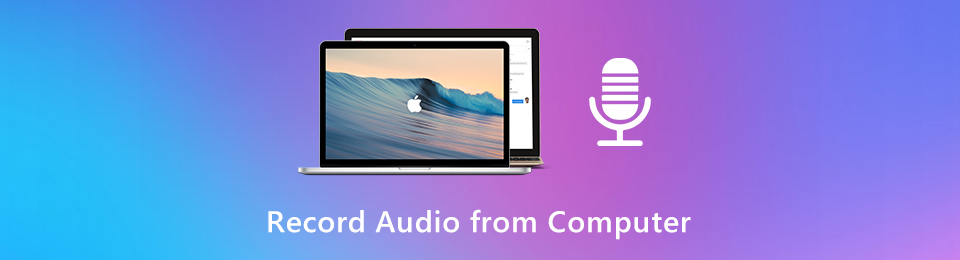

Lista de guias
Parte 1. Grave áudio do computador com o gravador de tela FoneLab
Gravador de tela FoneLab é uma ferramenta conhecida por ter a capacidade de gravar quase tudo em computadores. Ele pode ser usado para gravar vídeos como tutoriais, filmes, vlogs, etc., mas acima de tudo, também pode gravar qualquer áudio. Ao instalar este programa, você poderá salvar suas músicas favoritas online. Mesmo os podcasts que você não pode baixar podem ser facilmente salvos em seu computador, desde que você o tenha.
FoneLab Screen Recorder é a ferramenta que a maioria das pessoas usa sempre que precisa salvar um arquivo de mídia. Você quer uma cópia de suas músicas favoritas, filmes e até mesmo fotos em seu dispositivo? Deixe este programa cuidar disso para você. O processo de gravação leva apenas alguns cliques e você pode facilmente tirar um instantâneo da foto que deseja salvar. As funções adicionais também são incríveis quando você instala este gravador em seu computador.
Preste atenção nas etapas fáceis abaixo para obter habilidades sobre como gravar áudio do computador usando o gravador líder mundial, o FoneLab Screen Recorder:
O FoneLab Screen Recorder permite capturar vídeo, áudio, tutorial on-line, etc. no Windows / Mac, e você pode personalizar facilmente o tamanho, editar o vídeo ou o áudio e muito mais.
- Grave vídeo, áudio, webcam e faça capturas de tela no Windows / Mac.
- Visualize os dados antes de salvar.
- É seguro e fácil de usar.
Passo 1Direto para o site do FoneLab Screen Recorder. Você pode obter o arquivo do instalador pressionando o botão Download grátis botão, que está localizado na parte esquerda da página. Depois disso, comece a instalação. Alguns recursos do programa serão visualizados durante o processo. Inicie o programa e comece a executá-lo em seu computador quando ele for concluído.
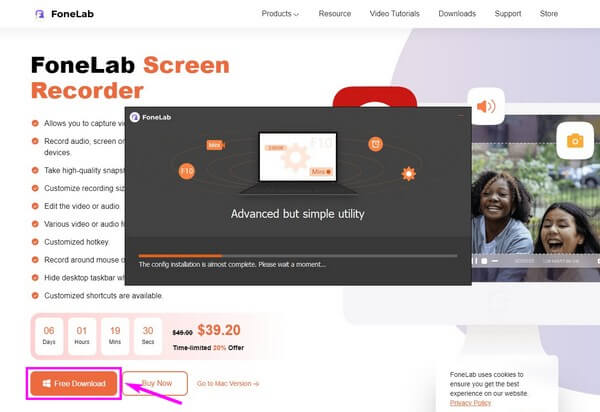
Passo 2A interface principal do programa de gravação irá recebê-lo com várias funções de gravação. Possui gravadores de vídeo, áudio e jogos como os principais recursos de cada caixa. Enquanto isso, os adicionais ficam na ponta esquerda das caixas menores. Neste caso, selecione o Gravador de Áudio.
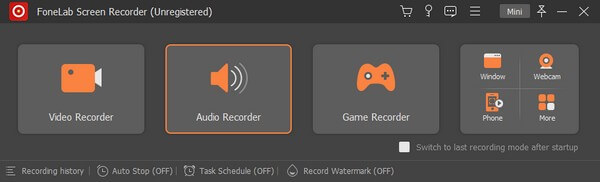
Passo 3Os controles deslizantes de volume estão disponíveis para ajustar o microfone e o som do sistema na próxima interface. Além disso, você pode clicar no botão engrenagem ícone e acesse o Parecer seção para ver as configurações de som. Possui um teste de gravação onde você pode verificar se as opções escolhidas já estão boas para você.
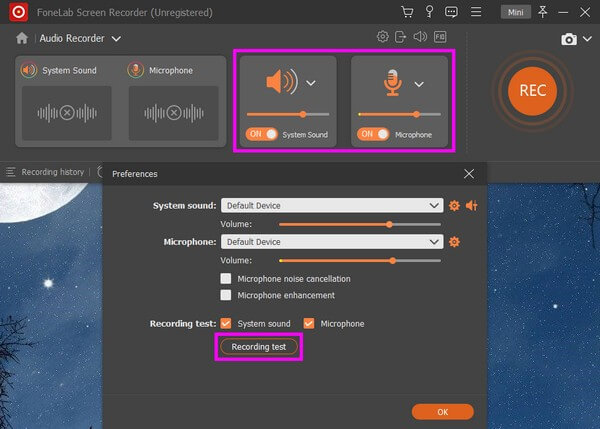
Passo 4Funções adicionais para o gravador de áudio estão na parte inferior da interface. o Parada automática A opção, como o nome sugere, permite interromper a gravação automaticamente com base na duração da gravação e no tamanho do arquivo especificado. Enquanto isso, você pode definir uma gravação automática de áudio usando o Agendamento de tarefas.
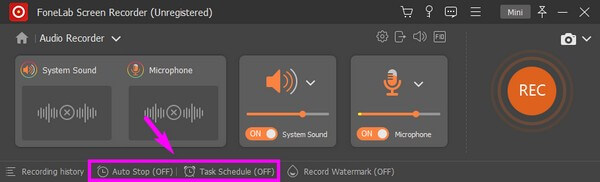
Passo 5Depois de definir suas preferências de gravação de áudio, veja o grande ícone laranja REC botão na parte da extremidade direita. Clique nele e uma barra de gravação aparecerá, indicando que a gravação está em andamento. o vermelho botão é aquele que você selecionará quando terminar de capturar o áudio.
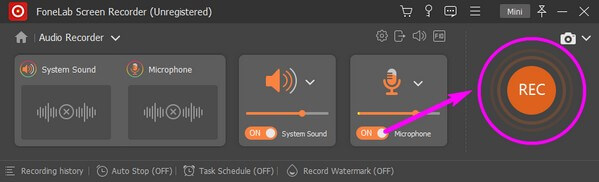
O FoneLab Screen Recorder permite capturar vídeo, áudio, tutorial on-line, etc. no Windows / Mac, e você pode personalizar facilmente o tamanho, editar o vídeo ou o áudio e muito mais.
- Grave vídeo, áudio, webcam e faça capturas de tela no Windows / Mac.
- Visualize os dados antes de salvar.
- É seguro e fácil de usar.
Parte 2. Grave áudio do computador com o Audacity
O segundo gravador que apresentaremos é o Audacity, que também é uma ferramenta de terceiros. é um digital gravação de áudio e programa de edição. O bom deste gravador é que ele pode ajudá-lo a gravar seu próprio podcast e música gratuitamente. As avaliações dizem que é a ferramenta perfeita para iniciantes, pois é fácil de usar. No entanto, sua interface desajeitada afasta algumas pessoas. É um pouco confuso de se olhar, especialmente se você é novo em gravação de áudio e tem dificuldade em entender alguns detalhes técnicos.
Preste atenção nas seguintes instruções abaixo para ter conhecimento sobre como gravar áudio com o Audacity do computador:
Passo 1Navegue até o site oficial do Audacity. Na parte inferior esquerda da página, clique no botão Baixe o Audacity guia para salvar o arquivo de software do programa. Após o download, execute o processo de instalação e, em seguida, execute-o em seu computador.
Passo 2Clique no botão de seta para baixo na parte superior esquerda da interface principal para ver as barras suspensas superiores. No primeiro que diz MME, escolha WASAPI do Windows da lista. Faça o mesmo para os outros menus suspensos, mas certifique-se de escolher as opções apropriadas para o seu dispositivo.
Passo 3Depois disso, selecione Transporte e clique em Opções de transporte. Desmarque a Reprodução de software, então acertar o registro ícone para começar a gravar o áudio do seu computador. Depois de terminar, pare a gravação e exporte-a como MP3. Por fim, salve o arquivo de áudio no seu dispositivo.
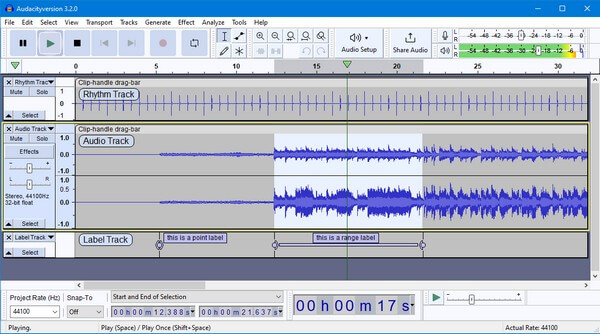
O FoneLab Screen Recorder permite capturar vídeo, áudio, tutorial on-line, etc. no Windows / Mac, e você pode personalizar facilmente o tamanho, editar o vídeo ou o áudio e muito mais.
- Grave vídeo, áudio, webcam e faça capturas de tela no Windows / Mac.
- Visualize os dados antes de salvar.
- É seguro e fácil de usar.
Parte 3. Perguntas frequentes sobre gravadores de áudio de computador
O Audacity é seguro para usar em 2023?
É sim. O Audacity é seguro para instalar. Não contém vírus nem malware, pelo que não coloca em risco a segurança do seu computador. Mas com o passar do tempo, ferramentas de gravação seguras surgem em todos os lugares e superam o desempenho do Audacity. Como o Gravador de tela FoneLab, que é totalmente seguro e pode fazer muito melhor do que outras ferramentas de gravação hoje em dia.
Qual ferramenta devo usar na gravação de áudio e vídeos em celulares?
Boas notícias! Você não precisa procurar mais porque Gravador de tela FoneLab tem você. Foi mencionado que esta ferramenta pode gravar quase tudo. E com isso, significa incluir o seu celular. Você só precisa conectar seu dispositivo ao computador para espelhar e gravar sua tela e áudio usando o programa.
O FoneLab Screen Recorder é adequado para gravar áudio?
É sim. Como alguém que o usa há meses, é seguro dizer Gravador de tela FoneLab é um dos gravadores de áudio mais poderosos do mundo. Ao contrário de outros gravadores, esta ferramenta possui um recurso de cancelamento de ruído que elimina sons de fundo irritantes. Além disso, ele fornece uma função de aprimoramento do microfone, e é por isso que realmente supera a barreira na produção de saídas de alta qualidade.
O FoneLab Screen Recorder permite capturar vídeo, áudio, tutorial on-line, etc. no Windows / Mac, e você pode personalizar facilmente o tamanho, editar o vídeo ou o áudio e muito mais.
- Grave vídeo, áudio, webcam e faça capturas de tela no Windows / Mac.
- Visualize os dados antes de salvar.
- É seguro e fácil de usar.
Vários registros de áudio podem ser encontrados em diferentes lugares na Internet, mas não podemos ter certeza de qual deles é seguro, eficaz e confiável ao mesmo tempo. Então, agora que descobrimos Gravador de tela FoneLab, é hora de começar a usar apenas um gravador em vez de experimentar diferentes ferramentas que podem acidentalmente levar nossos computadores à corrupção.
